
Dans cet article, nous aurons expliqué les étapes nécessaires pour installer GNOME sur Debian 10. Avant de poursuivre ce tutoriel, assurez-vous que vous êtes connecté en tant qu'utilisateur avec sudo privilèges. Toutes les commandes de ce didacticiel doivent être exécutées en tant qu'utilisateur non root.
GNOME est un environnement de bureau très intuitif et convivial pour les systèmes basés sur Debian. Si vous avez installé Debian sans interface graphique mais que vous avez maintenant besoin d'une interface graphique en raison des applications requises par l'interface graphique, etc., installez l'environnement de bureau comme suit.
Matériel requis :
Afin d'installer l'environnement de bureau GNOME sur votre serveur minimal Debian 10, vous devez avoir :
- Connectivité Internet sur votre serveur Debian 10 minimal. Environ 2 à 4 Go de fichiers de package seront téléchargés depuis Internet.
- 15 Go d'espace disque disponible.
Installer l'environnement de bureau GNOME sur Debian 10
Étape 1. La première commande mettra à jour les listes de packages pour vous assurer d'obtenir la dernière version et les dernières dépendances.
sudo apt update sudo apt upgrade
Étape 2. Installez l'environnement de bureau GNOME sur le système Debian.
Exécutez les commandes ci-dessous pour installer GNOME Desktop :
tasksel –list-task
sudo tasksel install desktop gnome-desktop
Maintenant, redémarrez votre machine Debian 10 avec la commande suivante :
reboot
Une fois cela fait, démarrez l'environnement de bureau graphique par défaut au démarrage, exécutez la commande suivante :
sudo systemctl set-default graphical.target sudo reboot
Une fois votre machine Debian 10 démarrée, vous devriez voir la fenêtre de connexion GDM. Maintenant, pour vous connecter, cliquez sur votre nom d'utilisateur :
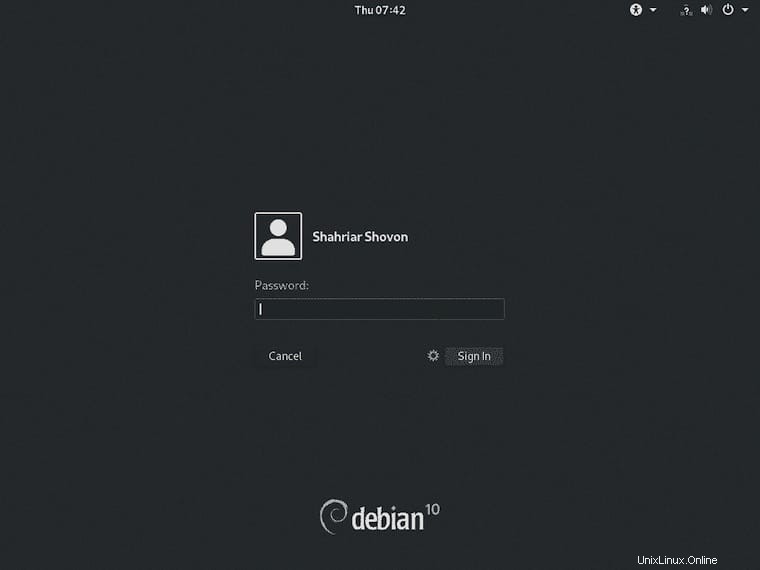
Si, pour une raison comme les performances, la stabilité ou le goût, nous voulons supprimer GNOME de Debian 1p, nous devons ouvrir le terminal et saisir la commande suivante :
sudo tasksel remove desktop kde-desktop laptop
C'est tout ce que vous avez à faire pour installer GNOME sur Debian 10 Buster. J'espère que vous trouverez cette astuce rapide utile. Pour en savoir plus sur l'environnement de bureau GNOME, veuillez consulter leur base de connaissances officielle. Si vous avez des questions ou des suggestions, n'hésitez pas à laisser un commentaire ci-dessous.